
Uued iPhone mudelid (11, 11 Pro ja 11 Pro Max) on osutunud ootamatult populaarseks ja hetkel on neil soovijaid rohkem kui jätkub telefone. Suur osa nende seadmete ostjatest on tõenäoliselt juba varasemast ajast Apple telefonide kasutajad. Samas aga leidub kindlasti väga palju ka neid, kes on siiani omanud mingisugust Android tarkvaraga nutiseadet. See aga ei tähenda, et uue telefoni soetamisel peab vanas seadmes olevast infost loobuma ja Applega nii-öelda puhtalt lehelt alustama.
Seda seetõttu, et nii nagu andmeid saab üle kanda ühest Androidist teise või vanast iPhonest uude, saab kõik vajaliku ümber tõsta ka Android telefonist iPhone-i.
Selleks on loodud omaette rakendus nimega „Move to iOS“ ja käesolevaga seda lähemalt tutvustamegi.
Võta aega
Mõistetav on iga kasutaja soov, et andmete kadu oleks telefoni vahetamisel võimalikult väike. Nii sõnumid, kontaktid, kui pildid ja rakendused võiks kõik uues telefonis samamoodi olemas olla nagu vanas. Teisalt aga on iga kasutaja uut seadet käivitades õhinas ja katsub kiirelt protsessiga lõpuni jõuda. Siin aga tekibki esimene ohukoht ja olulistest valikutest kiputakse üle libisema. Kokkuvõttes, tuleks võtta aega ja rahulikult uue telefoni käivitamisel pakutavad valikud läbi lugeda.
Move To iOS
Uue iPhone käivitamisel palutakse kasutajal teha erinevaid valikuid ja otsuseid. Üheks selliseks on leht nimega „Apps and Data“. Seal tuleb otsustada, kas tegemist on täiesti uue ja „tühjalt“ käivitatava telefoniga või soovitakse sinna vanast seadmest mingeid andmeid üle tuua. Antud juhul me ju seda soovime ning kuna vana telefon on Android, peab valima „Move Data from Android“. Seepeale palutakse vanas seadmes minna rakenduste poodi ja paigaldada Move To iOS nimeline äpp.
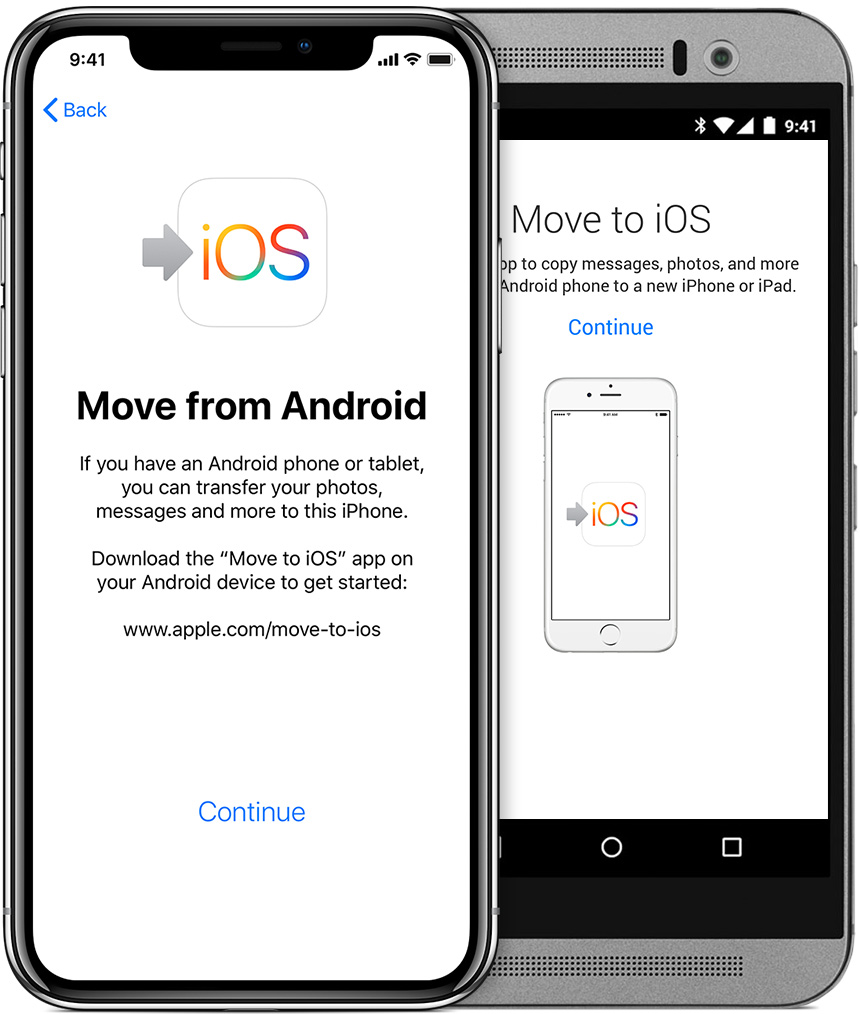
Justnimelt see Apple poolt loodud rakendus aitab vanal ja uuel telefonil omavahel suhelda ja vajalikud andmed üle kanda.
iPhone ekraanil kuvatakse peale “jätka” nupu vajutamist koodi. Android seadmes aga tuleb rakendus peale paigaldamist käivitada ja tingimustega nõustuda. Seejärel näeb seal vastava koodi sisestamise välja. Peale selle sama iPhone ekraanil näidatava koodi sisestamist, saab järgmise sammuna valida, millist infot üle kanda soovitakse. Seejärel algabki andmete liigutamine.
Tõe huvides tuleb öelda, et see võib olenevalt andmete hulgast päris palju aega võtta, kuid kokkuvõttes saab kõik vajalik liigutatud. Siiski aga on soovitatav veenduda, et seadmete akud on piisavalt laetud või kindluse mõttes laadija seina pista.
Kui protsess on lõpule jõudnud, näeb kasutaja uues telefonis enam-vähem samu asju, mis tema vanas seadmes. Päris kõiki rakendusi ei ole võimalik alati üle kanda, ning üht-teist on tulenevalt operatsioonisüsteemide põhimõttelisest erinevusest muutunud, kuid suures plaanis on kõik siiski üle kantud.
Kokkuvõtteks
Loomulikult saab kontaktid ja pildid uude telefoni siirdada ka siis kui kasutada mõnda pilverakendust. Sama kehtib ka rakenduste kohta – need on ju võimalik App Store keskkonnast alla laadida, kuid kokkuvõtteks on Move To iOS ehk vastava rakenduse kasutamine lihtsalt mugavam. Ja tegelikkuses ka kiirem.




















